
В операционната система Windows 10, Explorer Tape съдържа повечето от наличните команди, разпределени в няколко раздела. Microsoft за първи път въведе лентата в Windows 8. Windows 10 наследи така наречената лента (Ribbon). Днес ще видим всички възможни начини да скриете или покажете лентата в Explorer в Windows 10.
Има няколко начина да скриете потребителския интерфейс на лентата на лентата в Windows Explorer 10. Ще покрием всички начини..
Скриване или показване на емисията с помощта на клавишна комбинация
Windows 10 предоставя интегриран начин за минимизиране на лентата в Windows Explorer. Можете просто да натиснете клавишна комбинация Ctrl + F1 във всеки отворен прозорец на Explorer и лентата ще бъде скрита:
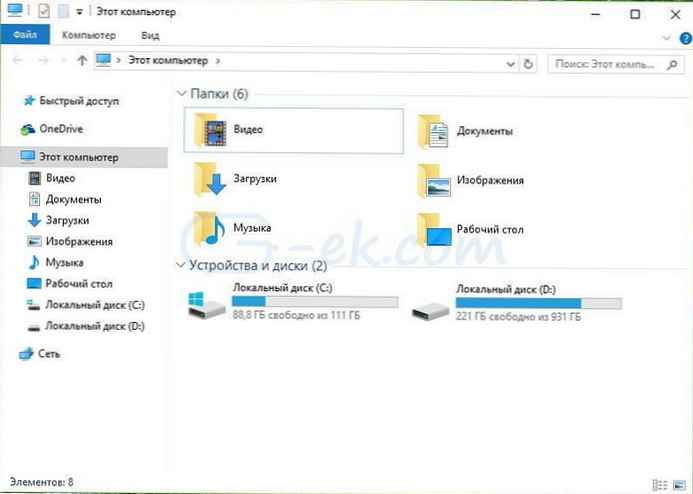
Ако искате да покажете лентата отново, щракнете Ctrl + F1 още един път.
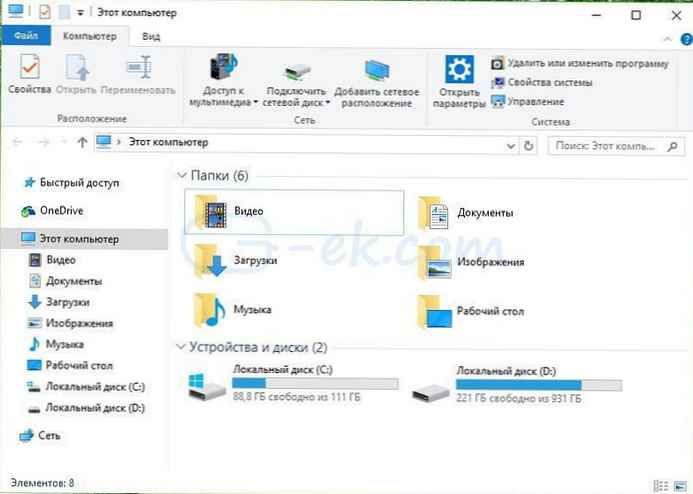
Скриване или показване на лентата с помощта на специален бутон
Като алтернатива можете да скриете лентата с мишката. Кликнете върху малката стрелка в горния десен ъгъл на прозореца на Explorer, за да активирате или деактивирате показването на лентата. Или можете просто да щракнете два пъти върху някой от лентите с ленти, за да го сведете до минимум, и отново щракнете двукратно, за да го възстановите. Когато сте сведени до минимум, можете да използвате лентата като лента на контекстното меню, когато щракнете върху който и да е раздел.
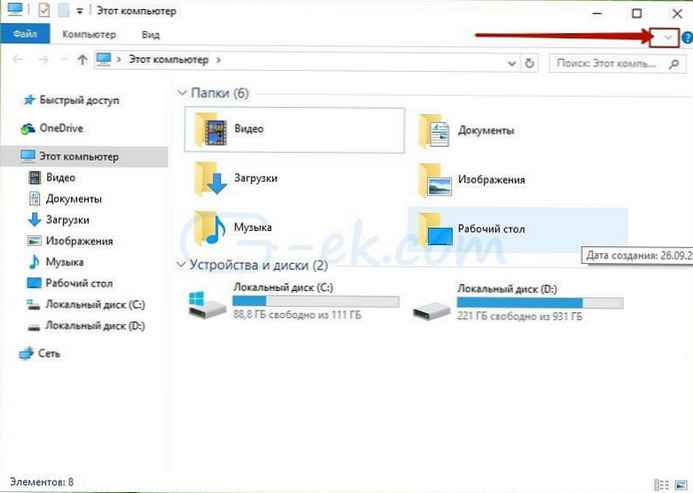
Скриване или показване на емисия с помощта на настройка за групови правила
Използвайки настройка на груповите правила, можете да принудите Explorer да показва постоянно лентата.
Натиснете едновременно Win + r. В отворения диалогов прозорец тичам. Въведете следната команда и натиснете ENTER:
gpedit.msc
В левия прозорец на редактора на групови правила отидете на следния път:
Конфигурация на потребителя \ Административни шаблони \ Компоненти на Windows \ Explorer
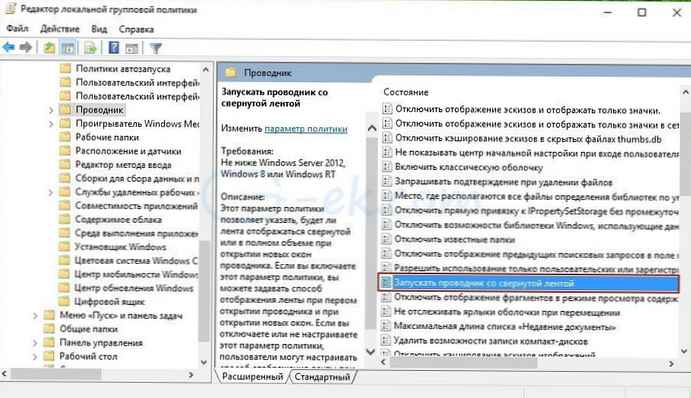 Сега намерете настройката „Стартирайте проводник с валцувана лента " и щракнете двукратно върху него. Отваря се прозорецът за конфигуриране на правилата. Тази настройка на правилата ви позволява да определите дали лентата се показва сведена до минимум или в пълен размер при отваряне на нови прозорци на Explorer. Ако активирате тази настройка на правилата, можете да определите как се появява лентата при първо отваряне на Explorer и кога се отварят нови прозорци.
Сега намерете настройката „Стартирайте проводник с валцувана лента " и щракнете двукратно върху него. Отваря се прозорецът за конфигуриране на правилата. Тази настройка на правилата ви позволява да определите дали лентата се показва сведена до минимум или в пълен размер при отваряне на нови прозорци на Explorer. Ако активирате тази настройка на правилата, можете да определите как се появява лентата при първо отваряне на Explorer и кога се отварят нови прозорци.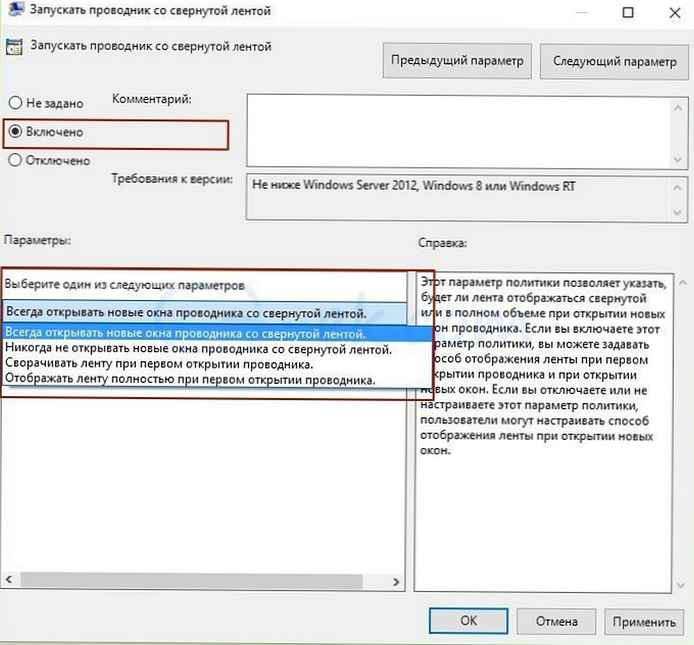
Задайте състоянието на параметъра на включен и изберете опцията под него, която ви подхожда:
Скриване или показване на лентата на Explorer, като използвате настройка на регистъра
Отворете редактора на системния регистър
Преминете към следващия раздел:
HKEY_CURRENT_USER \ Софтуер \ Политики \ Microsoft \ Windows \ Explorer
Ако този раздел не съществува, просто го създайте.
Създайте или модифицирайте 32-битов DWORD параметър с име ExplorerRibbonStartsMinimized.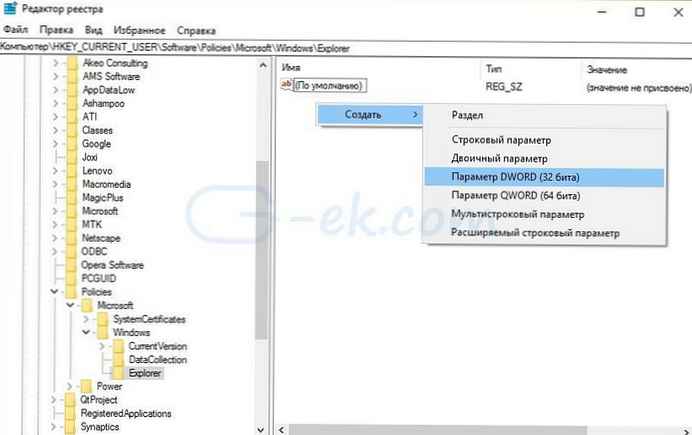
За да стартирате Explorer винаги със сгъната лента, задайте стойността ExplorerRibbonStartsMinimized равен 3
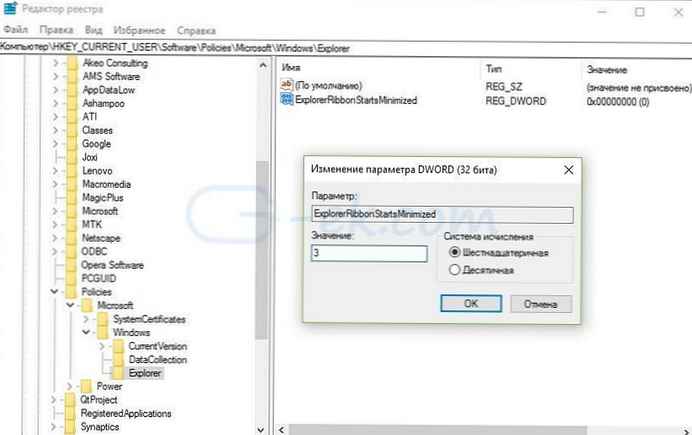
За да накара Explorer винаги да започва с отворена лента, задайте нейната стойност на 4.
Премахнете ExplorerRibbonStartsMinimized, за да възстановите поведението по подразбиране.
Това е всичко. Сега можете да персонализирате поведението на Ribbon Ribbon според вашите лични предпочитания. Същото може да се направи и в Windows 8 и Windows 8.1 .











